2022 年最佳 WordPress 文檔插件和主題
已發表: 2022-09-16正在尋找最好的 WordPress 文檔插件和主題來幫助您在您的網站上提供文檔或支持內容?
如果您想提供文檔,您可以採取幾種不同的途徑:
- 您可以使用現成的 WordPress 文檔插件將知識庫/文檔中心添加到現有站點。
- 您可以使用專門的 WordPress 文檔主題為您的文檔創建一個新的 WordPress 安裝。 例如,您可以在docs.yoursite.com上提供您的文檔,這是許多網站使用的一種方法。
- 您可以使用 DIY 方法並將文檔添加為帖子、頁面或專用的自定義帖子類型。 在這種情況下,您可能仍然需要一些插件來增強體驗,例如在文檔中添加目錄。
在這篇文章中,我們將分享可以幫助您實現上述任何一個用例的最佳插件和主題。
為了實現這一點,我們將這些工具分為三類:
- 多合一的 WordPress 文檔插件
- WordPress 知識庫主題
- 用於增強以文檔為中心的站點的單個插件
讓我們深入挖掘!
用於多合一功能的最佳 WordPress 文檔插件
如果您只想使用單個插件來添加文檔所需的所有重要功能,那麼第一類中的插件就是您要開始的地方。
因為這些是文檔插件,您可以輕鬆地將它們添加到現有的 WordPress 安裝中。 他們還將調整您現有主題的樣式,以確保設計具有凝聚力,儘管您可能想在這里和那裡調整一些東西。
例如,您可以使用這些插件在yoursite.com/docs上創建一個專用文檔中心,該中心使用與您網站的其餘部分相同的設計。
要更深入地了解這些類型的插件,您可能還想查看我們對最佳 WordPress 知識庫插件的比較。
英雄知識庫
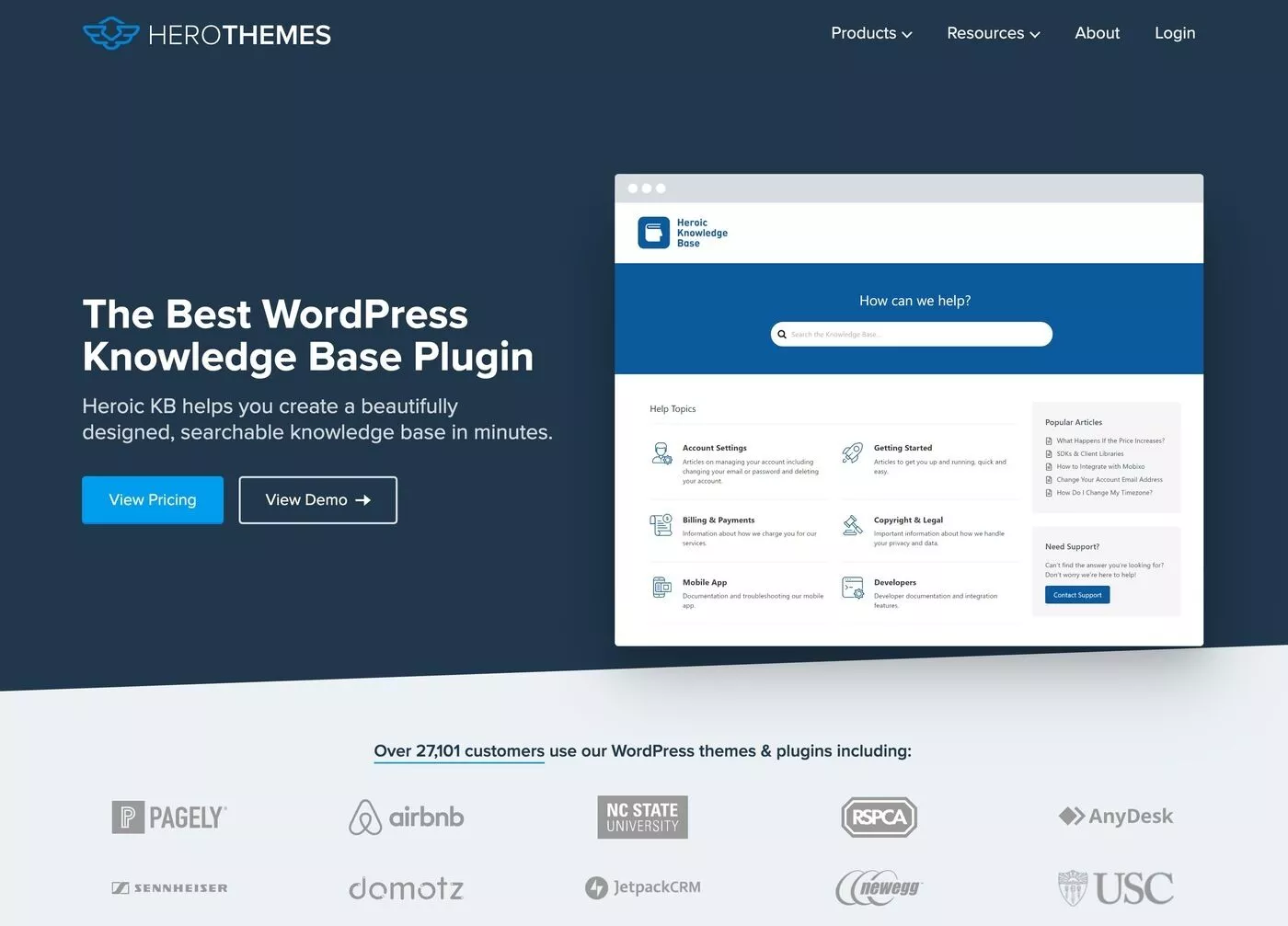
Heroic Knowledge Base 是一個多合一的知識庫和文檔插件,它提供了將用戶友好的文檔中心添加到您的站點所需的一切。
在後端,您可以使用原生 WordPress 編輯器添加您的文檔。 您可以使用類別和標籤對文章進行分類,並使用拖放來組織所有內容。
然後,該插件將自動創建一個用戶友好的前端文檔中心,並具有以下功能:
- 實時搜索建議可幫助人們找到他們正在尋找的內容。
- 內置目錄。
- 專用塊突出標註和警告。
您還可以添加幫助助手小部件,讓用戶可以從類似實時聊天的小部件中訪問文檔。
在為訪問者創造良好體驗的背後,Heroic 知識庫還提供分析和功能來幫助您改進文檔:
- 對單個文檔文章有用/無用的評分(帶有可選的文本反饋)
- 搜索分析以查看人們正在搜索的主題(以及哪些搜索返回零結果)
- 實時支持轉移分析(如果您提供實時支持渠道)
價格:149 美元起
BetterDocs 專業版
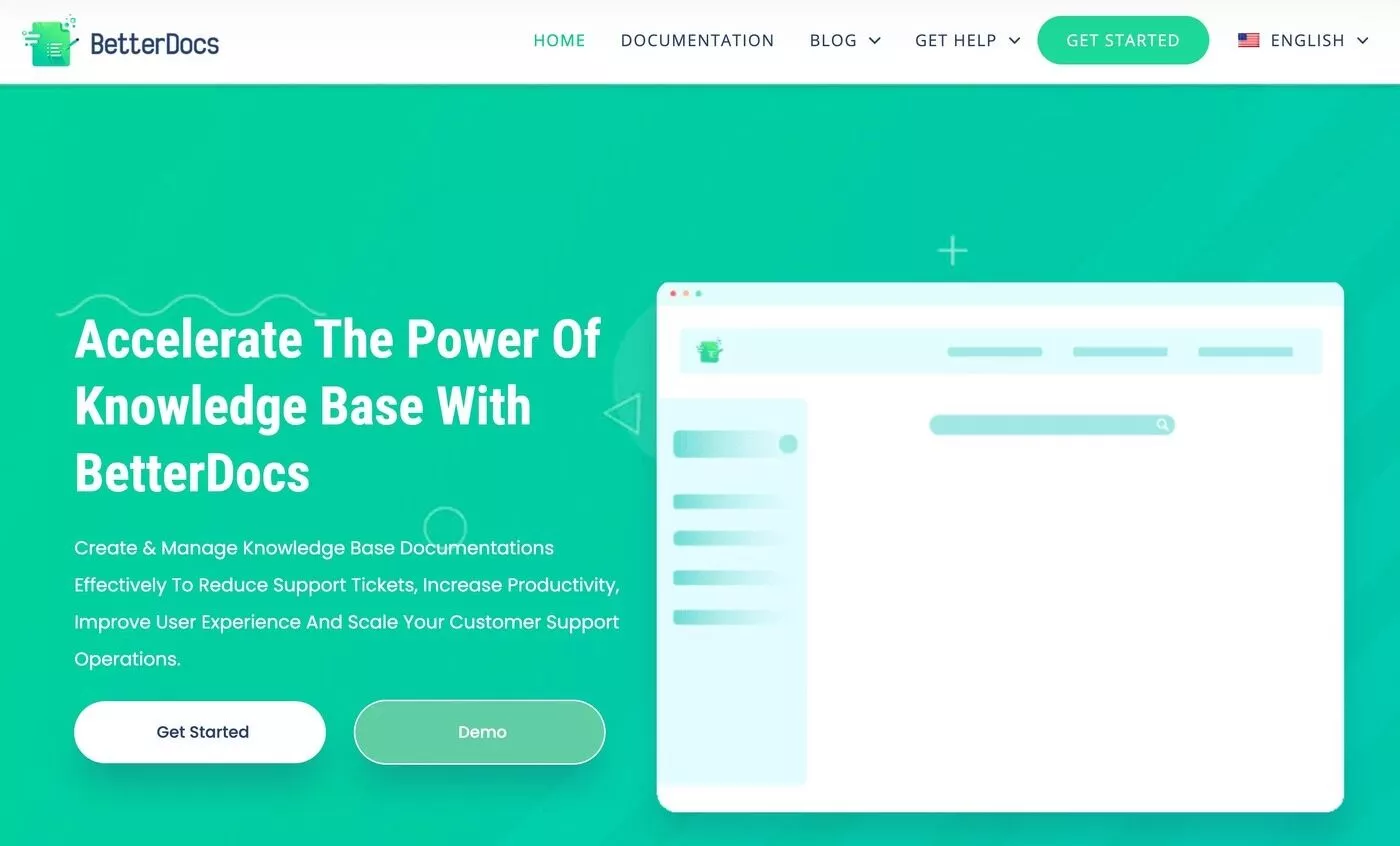
BetterDocs Pro 是另一個一體化的 WordPress 文檔插件,可幫助您創建高質量的文檔文章並將其顯示在用戶友好的知識庫中。
您可以使用原生 WordPress 編輯器添加文檔文章。
然後,在前端,用戶可以獲得許多功能來幫助他們,包括以下內容:
- 實時搜索建議
- 內置目錄
- 類別組織
您還可以獲得分析來跟踪文檔的有用性和搜索,儘管它缺少來自 Heroic Knowledge Base 的實時支持轉移分析。
價格:149 美元起
微文檔
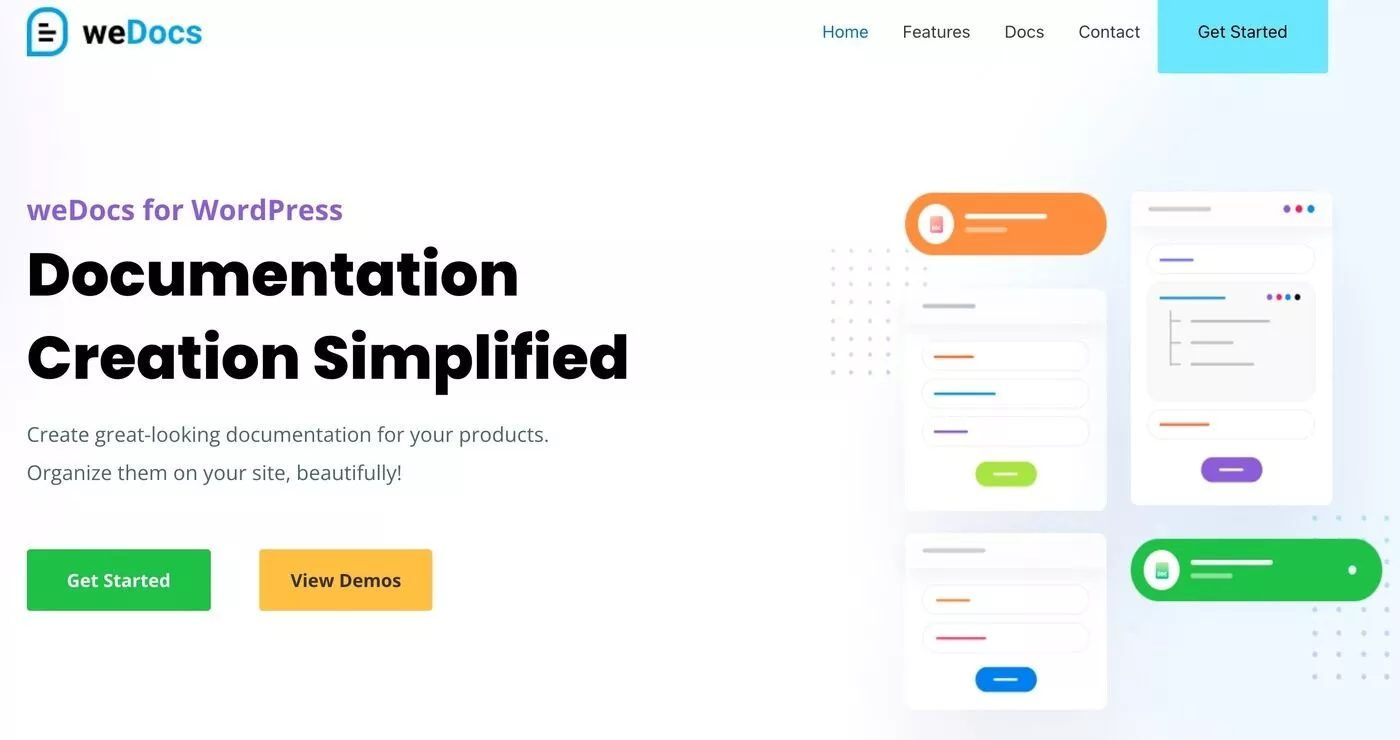
與前兩個插件相比,weDocs 是一個更輕量級的文檔插件,它提供了您需要的所有核心功能,但缺少一些更高級的功能和分析工具。
它可以很好地用於簡單的文檔用例,但如果您願意為您的用戶創建絕對最佳的文檔體驗,以前的插件可能是更好的選擇。
您可以使用原生 WordPress 編輯器添加內容,並使用類別和拖放來組織文章。
然後,weDocs 會將它們組織在一個前端界面中,其中仍然包含一些有用的功能,例如文章的有用性評分。
但是,它缺少實時搜索建議、高級搜索分析等功能。
價格:100% 免費
創建獨立文檔的最佳 WordPress 文檔主題
如果您想將文檔中心添加到現有站點,上面的文檔插件非常有用。
但是,許多企業更喜歡使用獨立站點來獲取文檔。 例如,您會看到很多企業使用docs.yoursite.com等子域。 雖然這些子域文檔中心確實鏈接回主站點,但它們是獨立的實體。
這種子域方法是我們用於 Spotlight 插件以及 WP RSS Aggregator 插件文檔的方法。
在這種情況下,您可能更喜歡使用專門的 WordPress 文檔主題,因為這可以讓您 100% 將您的網站設計重點放在提供文檔上。
無所不知
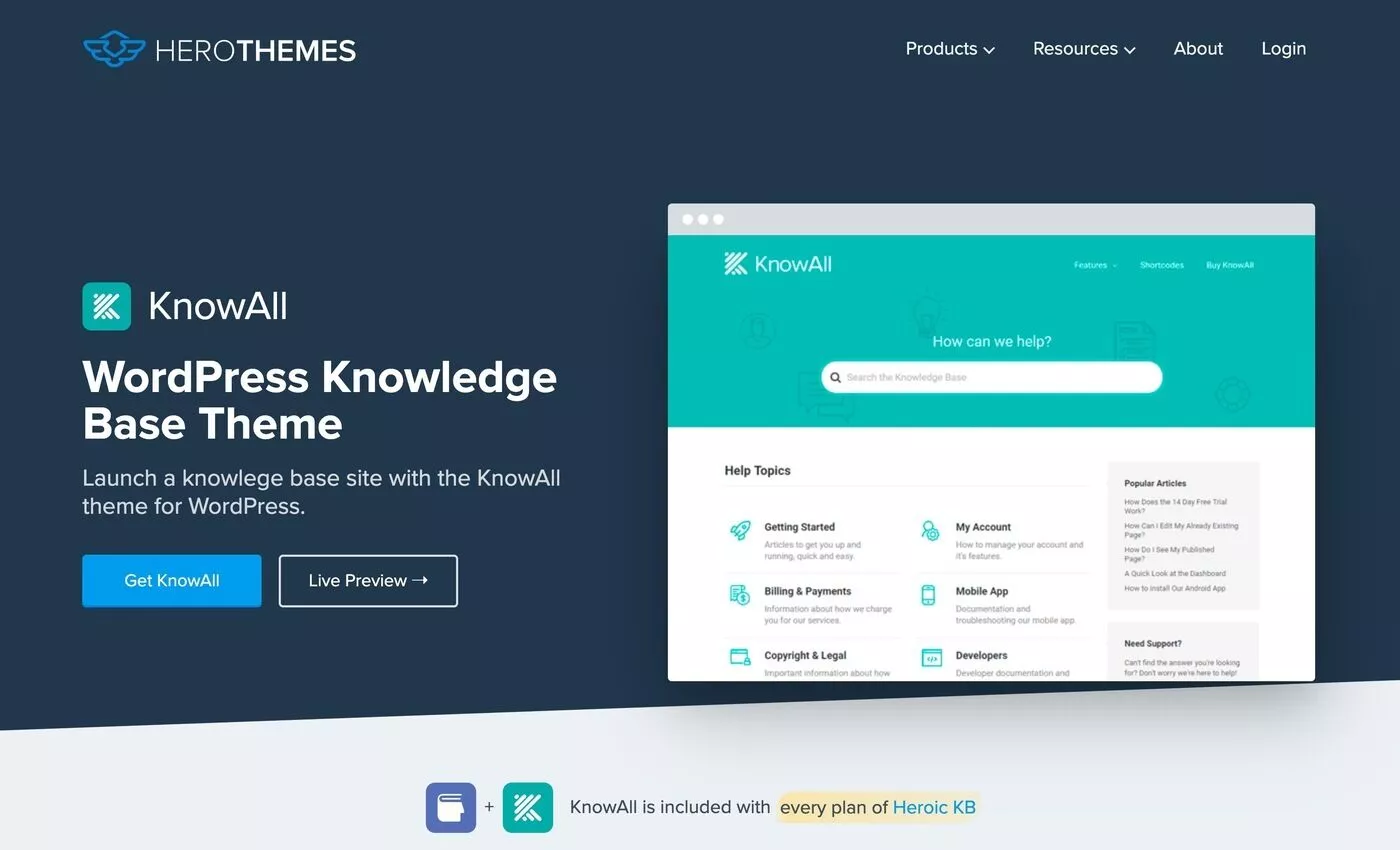
KnowAll 是一個專用的 WordPress 文檔主題,來自與上述英雄知識庫插件相同的開發人員。
事實上,它依賴於 Heroic 知識庫插件來支持核心文檔功能,因此您可以訪問您在上面的 Heroic 知識庫部分中看到的所有相同功能。
不過,關鍵區別在於,這些功能已集成到由主題提供支持的預製設計中。
基本上:
- 如果您想向現有站點添加文檔,請使用 Heroic Knowledge Base 插件。
- 如果您想創建一個具有自己設計的獨立文檔中心,KnowAll 主題可能是更好的選擇。
通過購買 Heroic Knowledge Base,您可以免費獲得 KnowAll,因此您可以隨時等待做出決定。
價格:Heroic Knowledge Base 149 美元起(購買時免費提供主題)
多西
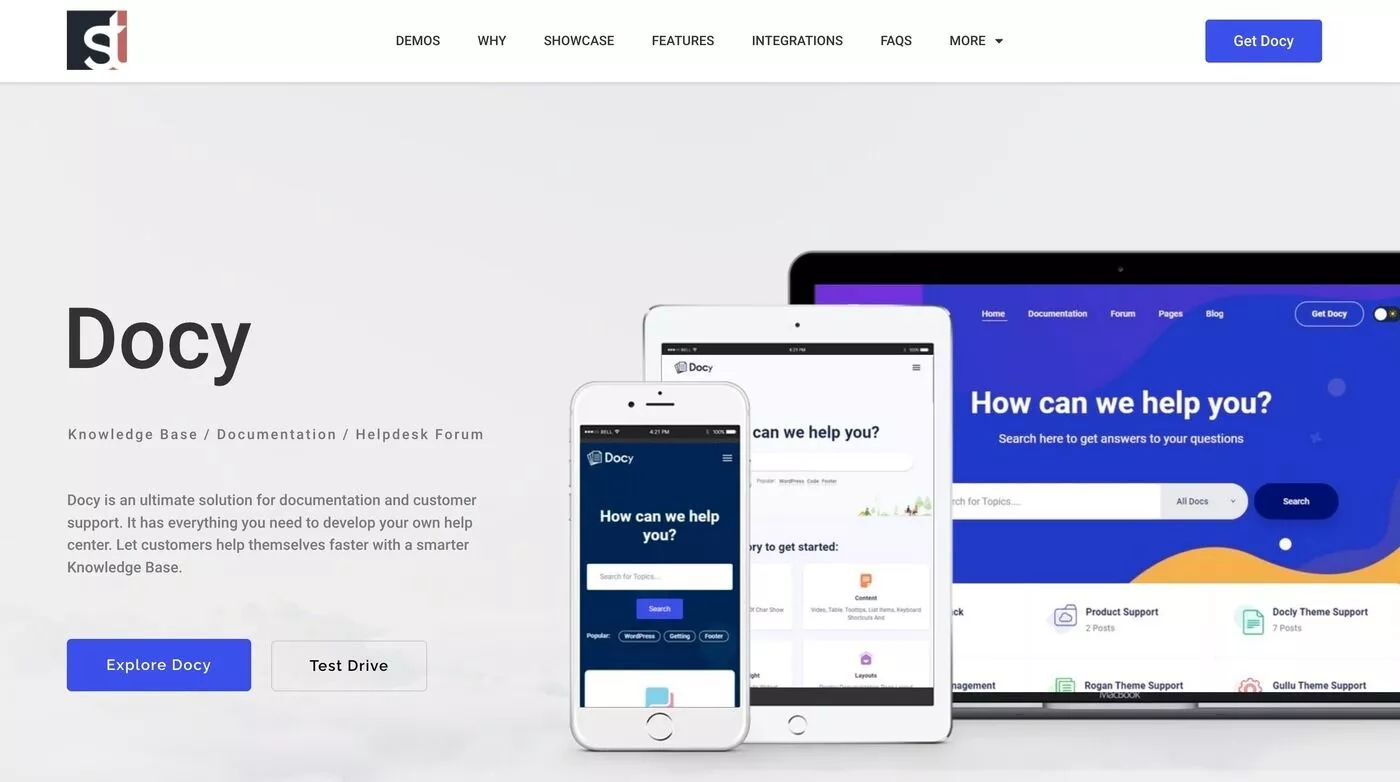
Docy 是一個專用的 WordPress 文檔主題,可通過 ThemeForest 獲得。
除了時尚的設計,它還提供內置功能來幫助您在後端管理所有文檔文章。
在前端,您還可以獲得高級功能,例如內置目錄和實時搜索建議。
它還提供與 bbPress 論壇插件的深度兼容性,如果您想將支持論壇作為文檔中心的一部分,這將很有幫助。
價格:69 美元
增強文檔站點的最佳 WordPress 插件
在最後一個類別中,我們將看一些更狹隘的插件,它們不像第一組插件那樣提供一體化文檔功能,但對於以文檔為中心的網站來說仍然很方便。
在某些情況下,您可能希望將這些插件與您的專用文檔插件或主題配對,以便為前端用戶或後端管理員提供改進的功能。
或者,您也可以使用這些插件來增強 DIY 解決方案。 例如,您可以為文檔內容創建自己的自定義帖子類型,然後使用這些插件添加有用的功能。 為了幫助您做到這一點,像 Toolset 這樣的自定義內容插件非常方便。
帖子表專業版
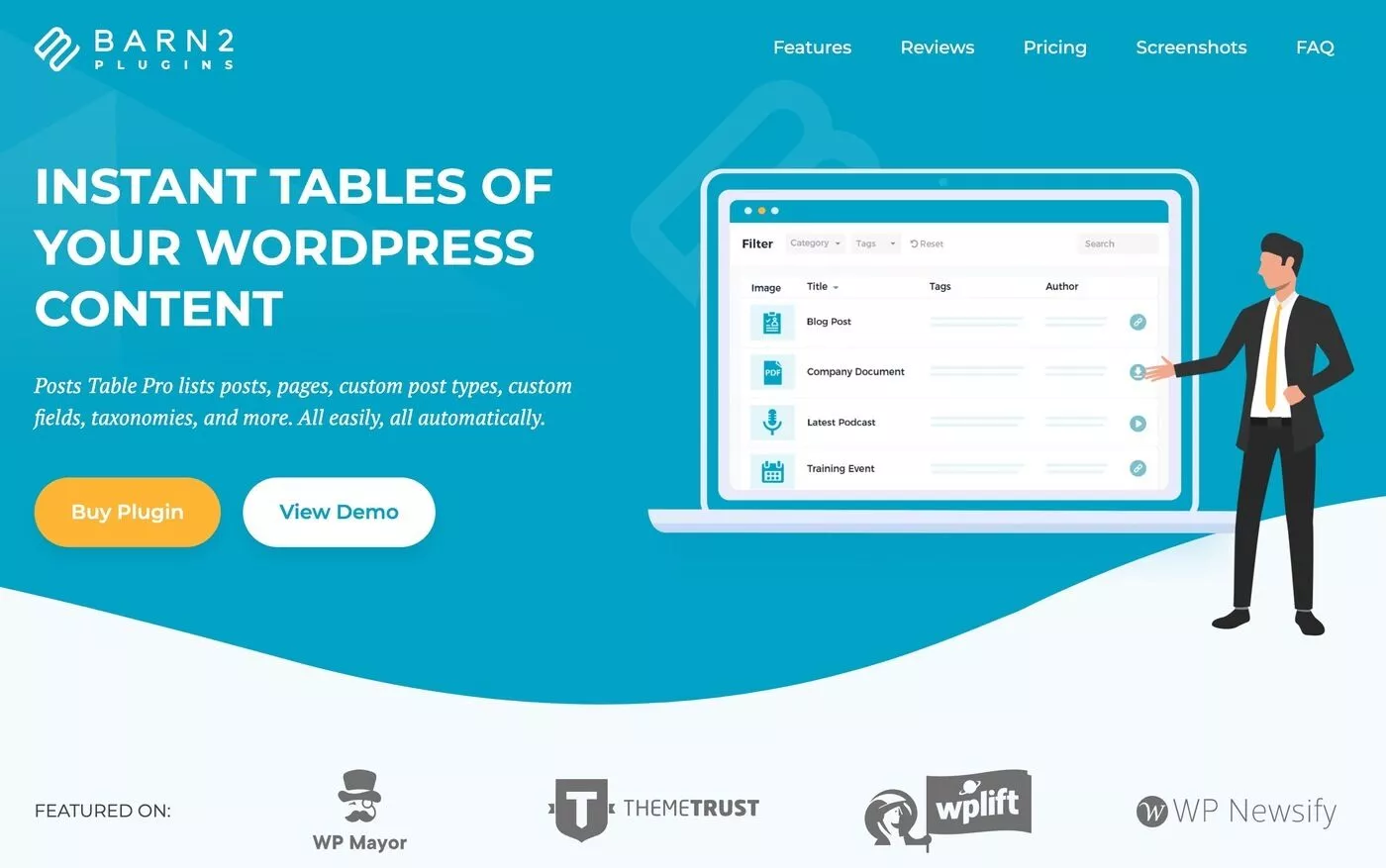
Posts Table Pro 是一個非常不錯的選項,用於創建人們可以用來瀏覽您的文檔文章的前端界面。
在較高級別上,該插件允許您在可搜索、可過濾的表格視圖中顯示您網站中的任何內容(帖子、頁面、自定義帖子類型)。
因此,客戶不僅可以查看您所有文檔的列表,而且還可以:
- 按關鍵字搜索文章
- 使用過濾器按類別、標籤或自定義分類進行過濾
- 查看表中的任何自定義信息,例如您使用工具集或 ACF 添加的自定義字段。 例如,如果您有不同版本的產品,您可以顯示文檔文章適用於 1.0 版還是 2.0 版。
插件作者創建了一個關於如何使用 Posts Table Pro 創建在線文檔的教程,其中包括完整的設置說明。
價格:79 美元起
簡單TOC
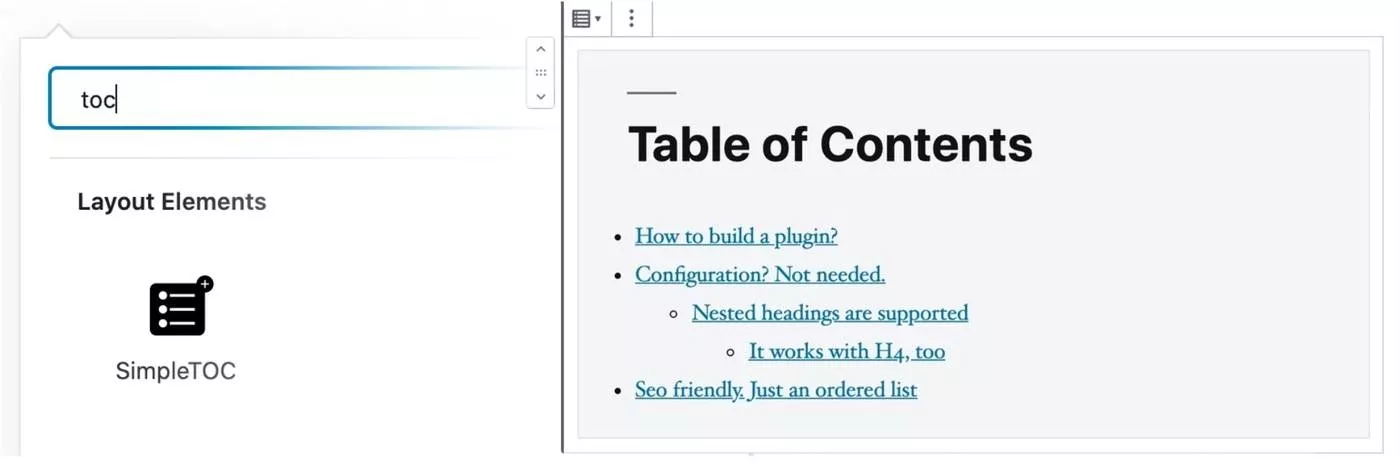
擁有目錄是文檔網站的關鍵,因為它可以讓讀者快速跳轉到與他們的問題最相關的文章部分。

雖然有很多高質量的目錄插件,但我們喜歡 SimpleTOC,因為它……嗯,簡單(而且輕量級)。
您可以使用專用塊輕鬆地將目錄添加到內容編輯器或側邊欄,包括控制標題最大深度的選項。
如果您想要具有更多功能的東西(或者如果您不使用塊編輯器),您可能需要考慮諸如 Easy Table of Contents 或 LuckyWP Table of Contents 之類的選項。
價格:100% 免費
文件夾

Folders 是一個後端插件,可以幫助您組織文檔內容和媒體。
簡而言之,它允許您使用儀表板中的虛擬文件夾來組織內容,就像您使用文件夾來組織計算機文件的方式一樣。
在媒體庫中,您可以使用文件夾來組織您在文檔中使用的圖像和視頻。
除此之外,您還可以使用文件夾自己組織文檔文章,無論您是添加為帖子還是自定義帖子類型。
價格:免費版。 專業版 39 美元起。
簡單的頁面排序
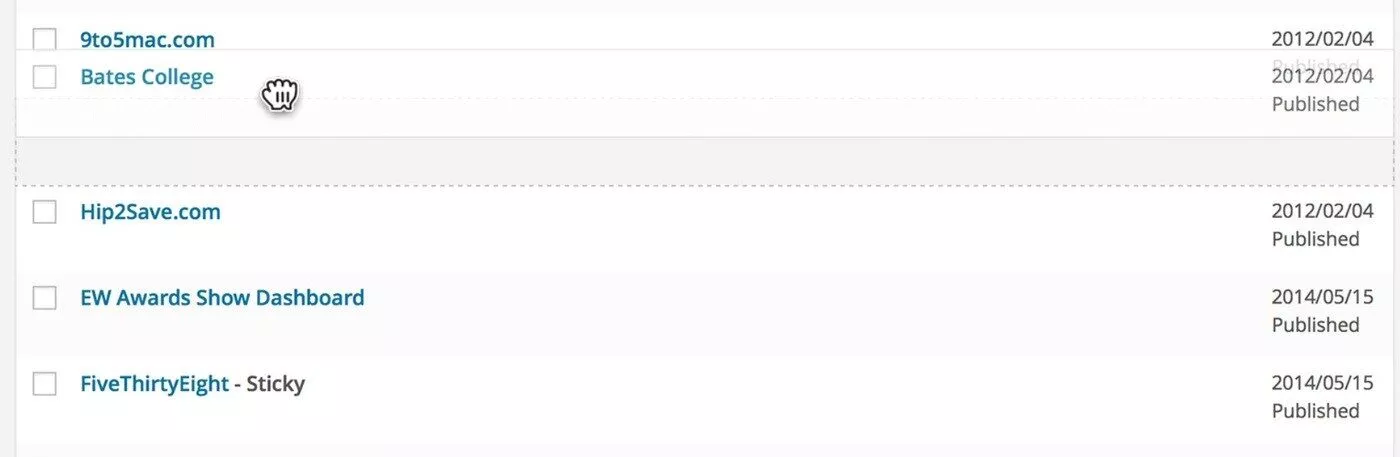
簡單頁面排序是另一個免費選項,可幫助您組織文檔文章。
它允許您使用拖放從 WordPress 儀表板內部重新排列頁面或分層自定義帖子類型。 這對於組織文章和管理文檔結構非常方便。
價格:100% 免費
啟用媒體替換
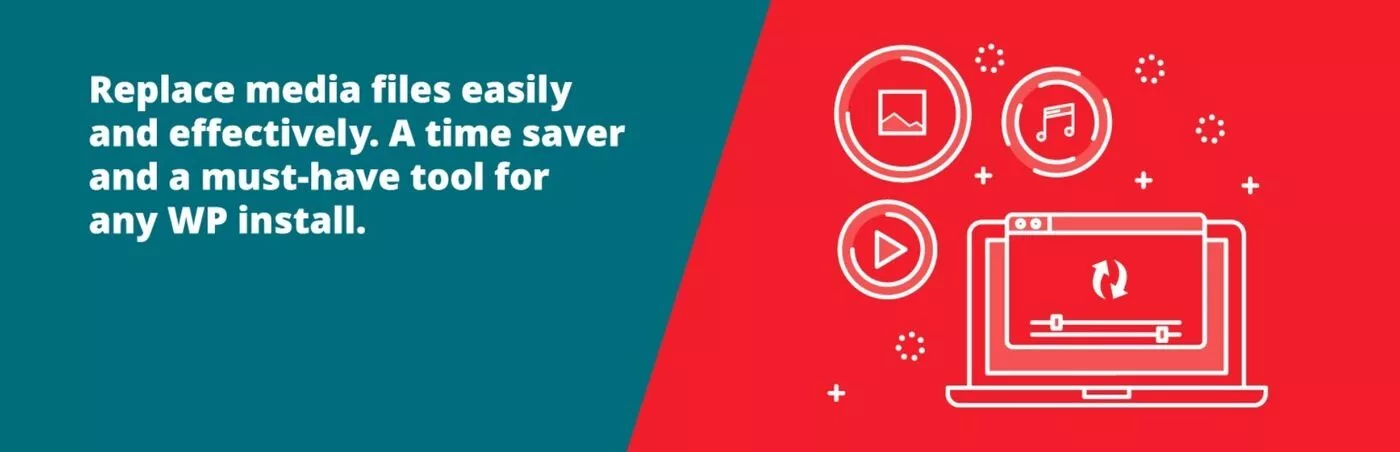
如果您需要更新文檔中的圖像,啟用媒體替換是一個非常有用的免費插件,這通常會在您對產品進行更改時發生。
該插件具有兩個主要功能,可讓您的生活更輕鬆:
- 您可以上傳新圖片來替換現有圖片,而無需更改圖片的 URL 。
- 或者,您可以更改 URL,但插件仍會更新該圖像的所有其他實例以避免損壞圖像。
價格:100% 免費
立即開始創建更好的文檔
提供高質量的文檔是教育您的用戶/客戶並為他們提供更好體驗的好方法。
但是,如果您想創建有效的文檔,則需要一些專用工具來幫助您完成工作。
在這篇文章中,我們分享了一些 WordPress 文檔插件和主題,以幫助您創建更好的以文檔為中心的 WordPress 網站。
如果您想要一個可以安裝在您的站點上並開始創建文檔的多合一插件,您可以考慮使用 Heroic Knowledge Base 之類的插件。
或者,您可以使用其中一個主題或更集中的插件來創建自己的 DIY 文檔系統。
例如,您可以使用 Toolset 創建文檔自定義帖子類型,使用 SimpleTOC 為文章添加目錄,然後使用 Posts Table Pro 在前端顯示它們。
立即開始,您將立即啟動並運行您的文檔。
